最近有很多从事绘画设计类工作的小伙伴问小编有没有什么好用的绘图设计软件可以推荐,今天为了能满足小伙伴们的需求,小编专门找来了这款
OriginPro 2021中文版,该软件是由OriginLab公司倾情研发出来的,它除了有强大的绘图功能之外,还具备专业的数据分析功能,可以比较轻松的帮助用户完成实验图纸的绘画工作,以及复杂数据的分析工作,让复杂的数据变得更加的简单,能够通过用户上传的数据绘制出模拟曲线,对数据做出统计以及计算出数据的核心点和峰值。让数据分析变得更加的简单快速,更好的满足用户的日常工作需求。而在全新的2021版本中,软件对功能以及性能做出了全面的升级和优化,为了方便更多的新用户快速上手,简化了很多复杂的操作流程,去除了很多多余的操作。而且它在功能方面加入了新的工具栏以及色彩管理器,在新的工具栏中,用户可以更加快速的找到自己想要使用的工具,从而间接地提高工作的效率。小编带来的是该软件的破解版本,无需激活安装即可使用,欢迎有需要的小伙伴到本站下载OriginPro2021使用。
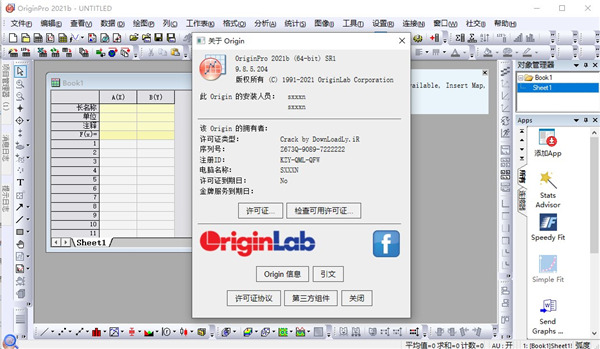
软件特色
1、数据连接器
用于从文件或网页导入数据的新机制,其中连接保存在书籍/工作表中
数据被锁定以免编辑,从而确保数据完整性
导入数据的导入数据和图不会随项目一起保存,但任何锁定的分析输出都会随项目一起保存
重新连接到稳定的数据源以重新导入数据
用于连接数据文件的灵活路径管理选项(绝对,相对于项目,通用)
OriginPro 2021中文版支持CSV,HTML,JSON,MS Excel,Origin文件等
保存项目时排除导入的数据:新书属性允许用户保存项目文件而不保存导入的数据,有助于控制项目的大小
2、HTML报告
Origin Notes窗口现在支持HTML和Markdown(维基百科链接)
将Notes添加为工作表以将HTML报告添加到分析模板
支持HTML报表中的占位符,这些占位符动态链接到报表表单元素,包括计算结果和图形
3、文件:克隆当前项目
通过有选择地清除数据和操作来克隆当前项目
在源项目和克隆项目之间维护数据连接器
OriginPro 2021中文版克隆取代了没有日期的保存项目和没有数据的重复项目,以及一些附加功能
在Project Explorer中复制粘贴文件夹,工作簿
复制Project Explorer(PE)文件夹(PE的顶部面板)的内容,并将其粘贴到同一项目中,或粘贴到第二个Origin会话中的
另一个项目中
工作簿(PE的底部面板)并将其粘贴到同一项目中或第二个Origin会话中的另一个项目中
OriginPro 2021安装教程
1、从本站下载解压后,即可得到软件源程序和破解文件
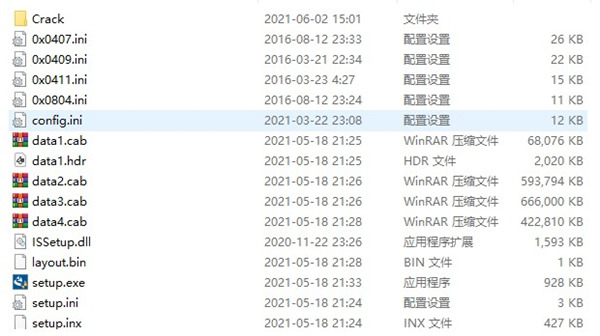
2、双击“Setup.exe”文件运行,开始安装软件
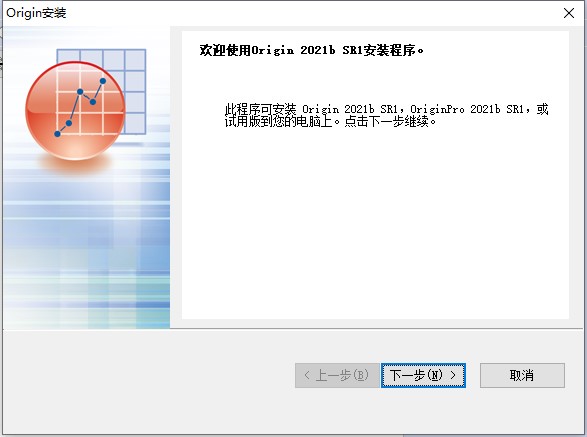
3、勾选协议,点击【下一步】
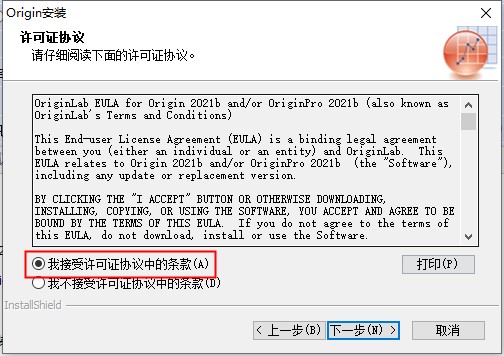
4、选择软件安装类型,这里选择安装试用版
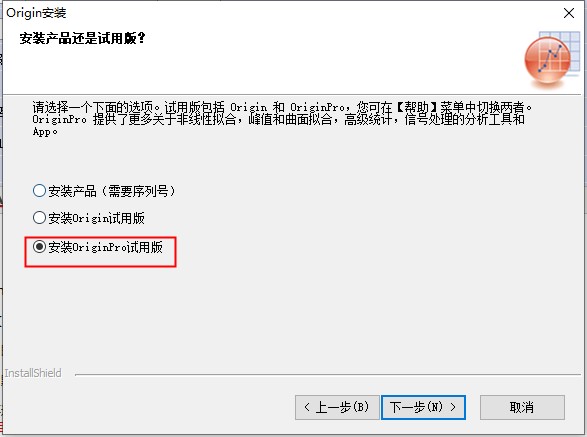
5、随意填写用户名和公司名称,点击【下一步】即可
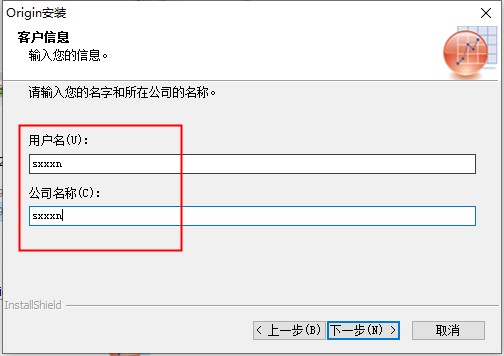
6、此时,会弹出确定注册信息,点击确定之后,默认安装路径
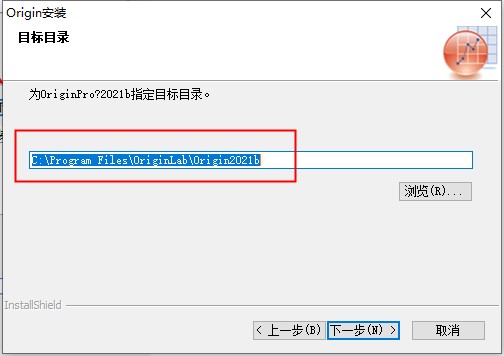
7、耐心等待软件自动安装完成,先去掉勾选暂不运行,点击完成退出即可

【注意:如果是第一次安装的话会提示需要重启电脑,注意保存好文件信息哦】
8、接着打开Crack夹将两个破解文件复制到软件安装目录中进行粘贴替换
默认安装目录为【C:Program FilesOriginLabOrigin2021】
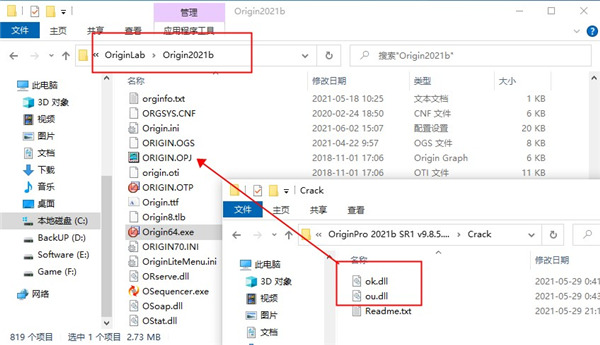
9、至此,软件即为安装激活成功,可无限制免费使用全部功能哦
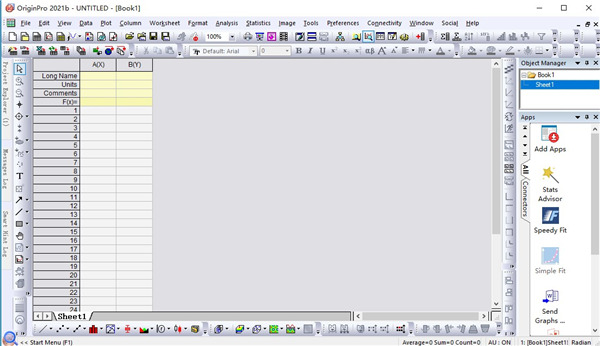
OriginPro 2021怎么改成中文
1、win+R打开运行,输入regedit然后回车打开注册表编辑器
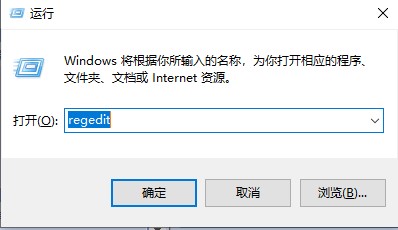
2、找到HKEY_CURRENT_USERSoftwareOriginLabOrigin 9.8
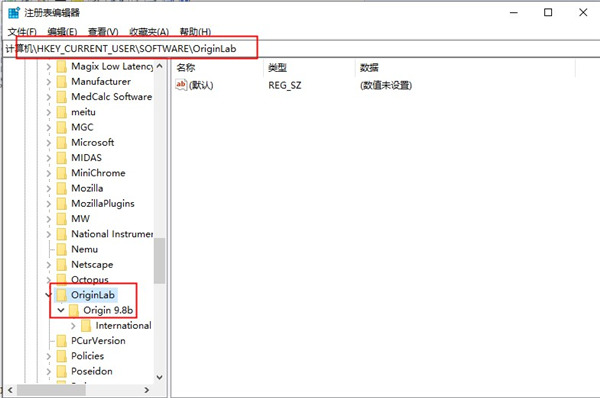
3、空白处点击右键新建>>字符串值>>名字设置为Language
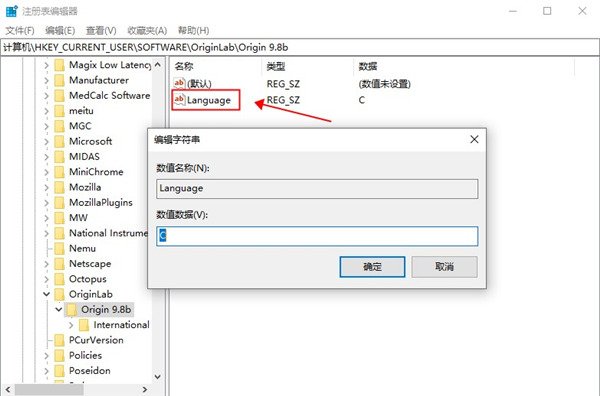
4、对新建的字符串值双击进行修改
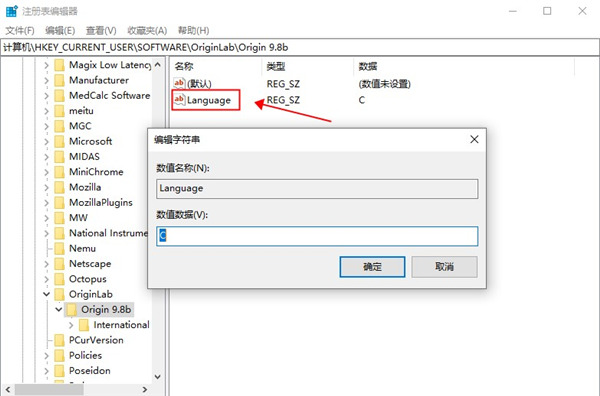
Language=C 代表中文
Language=E 代表中文
5、然后重启软件即可
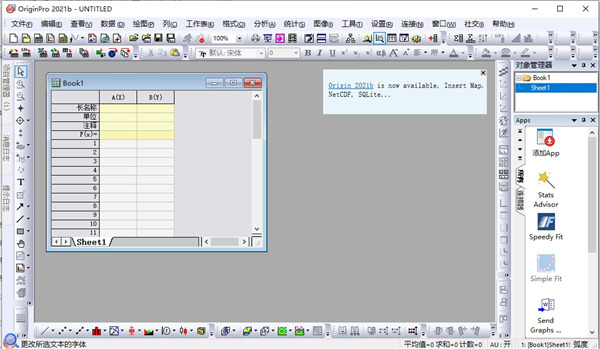
OriginPro 2021中文版新功能
一、【新色彩管理器】
使用新的“颜色管理器”工具管理颜色列表和调色板。该工具支持的主要功能包括
1、选择所需的颜色列表和调色板以从“迷你工具栏”以及用户界面中的其他位置进行访问
2、创建自己的颜色列表或调色板,包括通过颜色选择和颜色插值
3、从外部文件导入颜色列表或调色板

二、【新公式栏】
为工作表添加了一个新的公式栏。它具有以下主要优点
1、选择单元格时输入单元格公式
2、选择列或F(x)标签行单元格时输入列公式
3、轻松编辑复杂的公式,并带有调整公式栏字体大小的选项,以便于阅读
4、在编辑公式时交互式地选择和填充单元格范围,例如函数的输入范围
5、搜索和插入功能
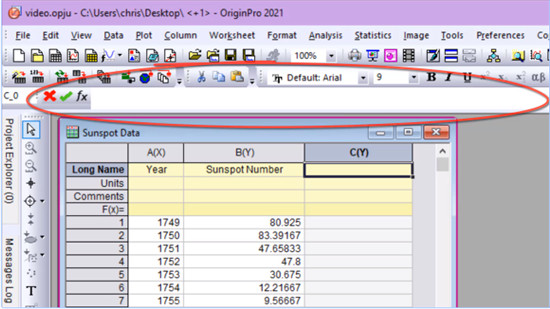
三、【大大改善了对Python的支持】
在此版本中,Origin中的嵌入式Python环境已得到极大改进
1、一个新的OriginPro 2021中文版软件包,可以从Python轻松,高级地访问Origin对象和数据
2、在设置列值中使用Python函数
3、使用Python定义非线性拟合函数
4、导入向导中对Python代码的支持
5、从LabTalk和Origin C访问Python函数
6、使用Python的几个示例项目和工作簿模板
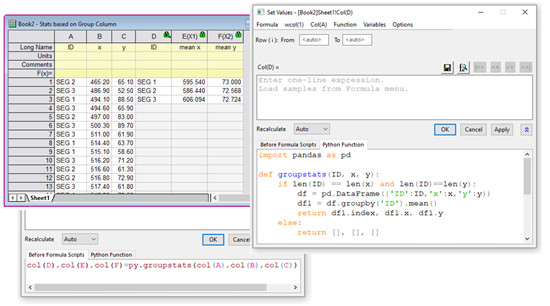
四、【更多迷你工具栏,可进行快速编辑】
此新版本中添加了几个新的上下文相关的迷你工具栏,用于
1、刻度标签表
2、图中的表格
3、工作表中的日期时间显示
4、图例
5、增量控制
五、【新图类型】
OriginPro 2021中文版版本中添加了以下新图形类型
1、和弦图
2、棒棒糖图
3、极向量
4、堆叠浏览器图
5、Unicode符号
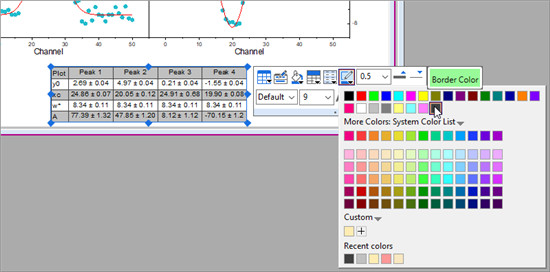
软件快捷键
Ctrl + C(复制)
Ctrl + V(粘贴)
Ctrl + X(剪切)
Ctrl + Z(撤回)
Ctrl + A(全选)
还有一个所有软件都通用的救命快捷键
也是保命的快捷键
那就是Ctrl + S(保存)!Ctrl + S(保存)!Ctrl + S(保存)
(ps:重要的事情说三遍!)
打开Origin软件一般要么是新建文件,要么是打开以往保存的数据。那么在这里可以用这两个快捷键:
Ctrl + N新建工作簿,这是导入数据之前必做的。
Ctrl + O可以快速打开文件,读取你想要导入的opj. 文件
OriginPro 2021中文版会根据自己软件的特点设计提高操作效率的快捷键,Origin也不例外。下面为大家一一介绍能让你工作效率翻倍
的Origin专属快捷键。
Ctrl + I放大图例。
如果在工作簿窗口,“Ctrl + I”则对应“斜体”
Ctrl + M 缩小图例。
Ctrl + M还有另外一个功能,那就是显示符号表,输入法打不出的特殊符号,可以通过此快捷方式弹出的符号表找到。
当窗口为输入模式时(如下图),Ctrl+ M为显示符号表的快捷键。
Ctrl + W 整体视图
Ctrl + Tab 可以快速在当前文件夹下切换窗口
Ctrl + G 快速定位。
配置需求
操作系统:64位(x64)MicrosoftWindows 7 SP1,Windows 8,Windows 8.1,Windows 10
处理器:1.6 GHz 64位(x64)
内存:4 GB RAM(建议8 GB)
硬盘空间:2.0 GB的可用硬盘空间用于程序安装+帮助文件(不包括数据存储)
其他硬件:USB端口或DVD驱动器(如果从USB记忆棒或DVD安装)
浏览器:“学习中心”对话框需要Internet Explorer版本11
大数据集,其他建议:
对于使用大型数据集(例如,导入大小为10MB或更大的文本文件)的用户,OriginLab提出以下附加建议
多核处理器:逻辑处理器越多越好
RAM:至少16 GB,越多的内存越好
驱动器:固态驱动器(SSD),速度越快越好
网络:如果数据在网络上,则1000 Mb(千兆位)更好
软件标签 : origin
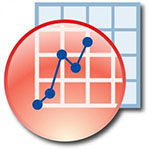
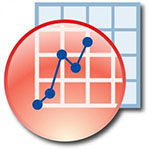
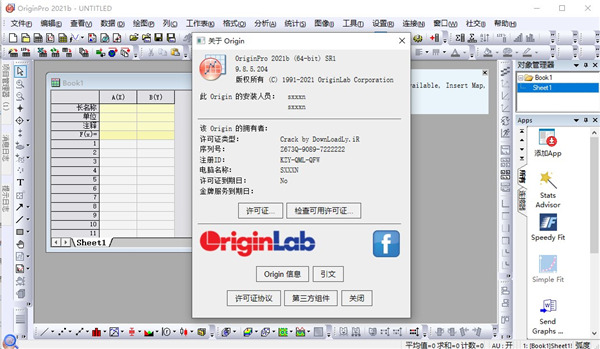
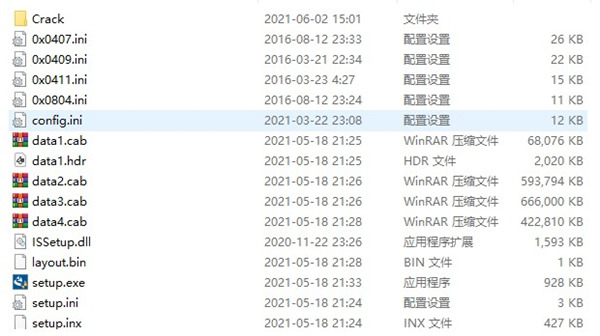
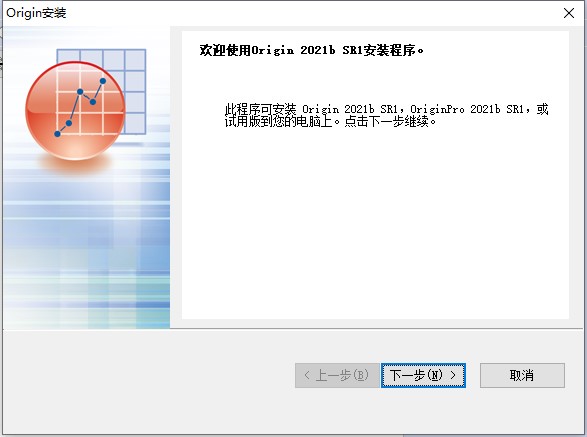
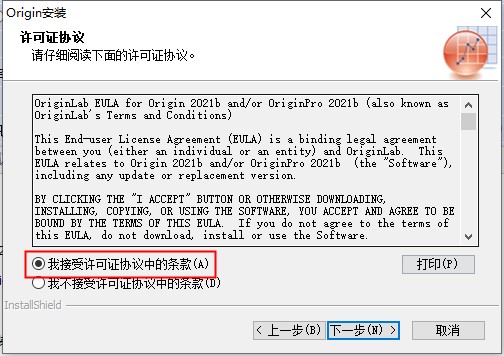
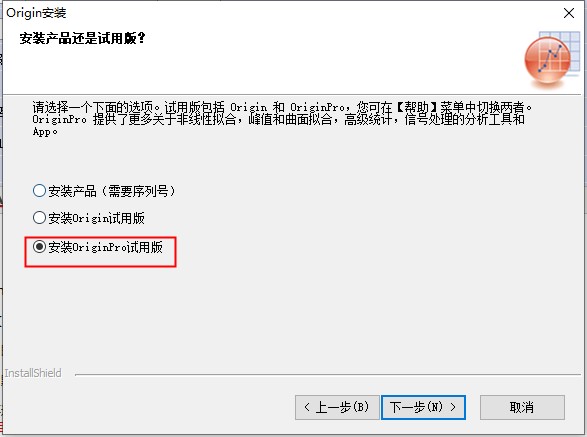
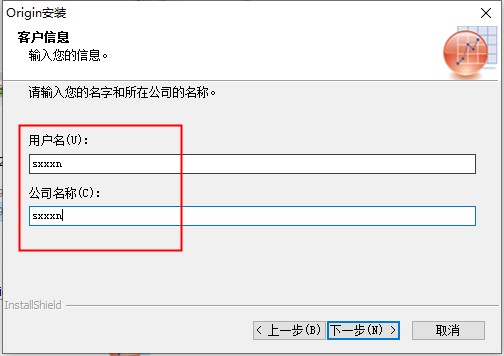
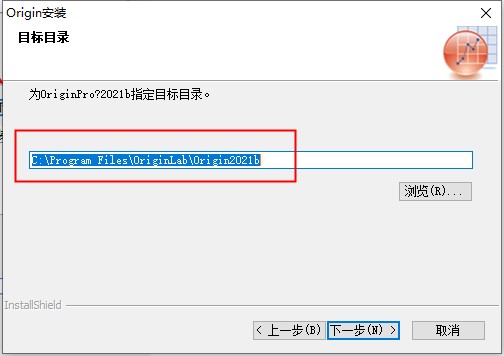

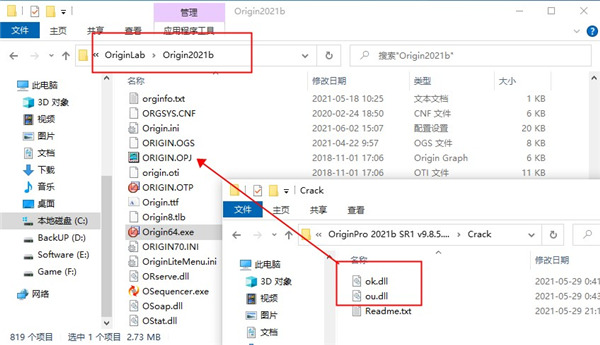
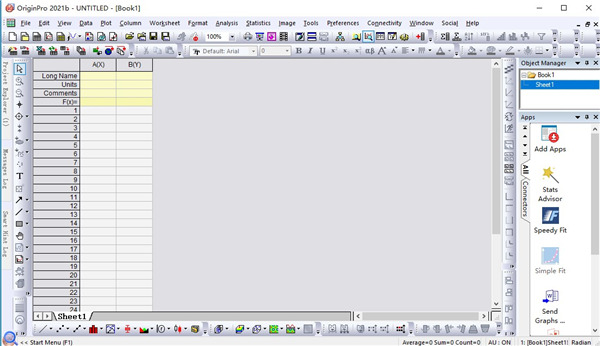
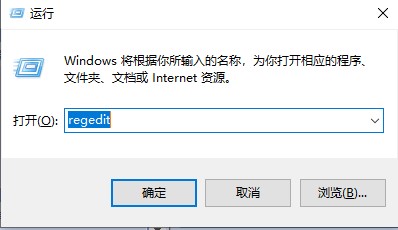
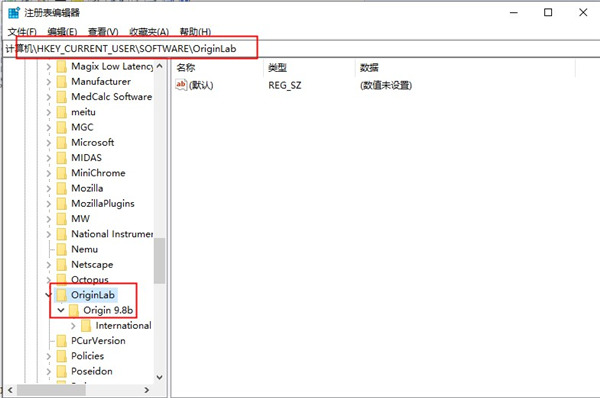
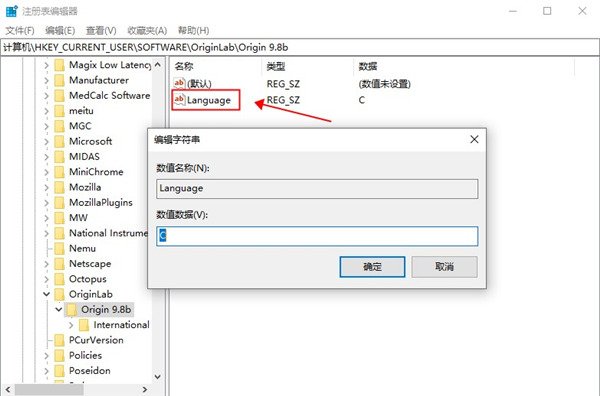
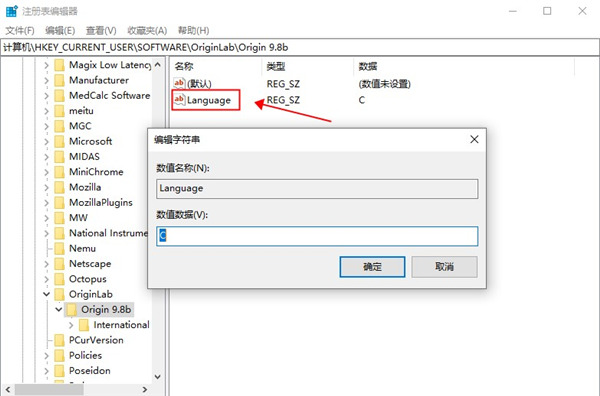
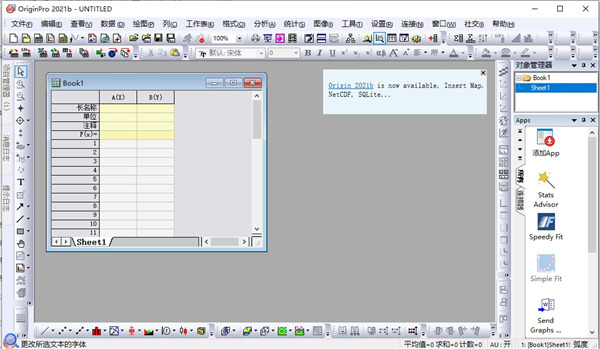

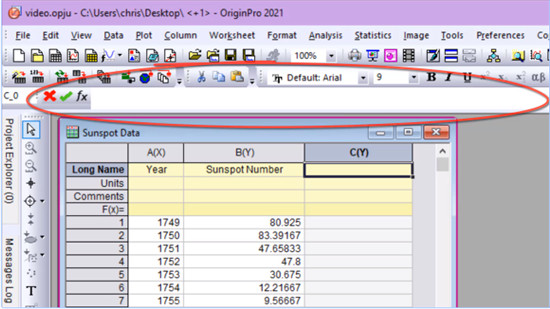
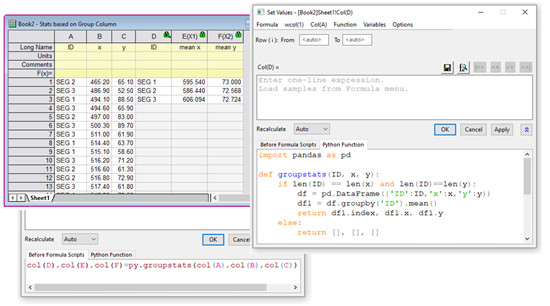
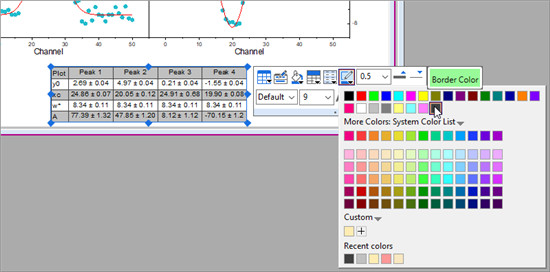
0条评论